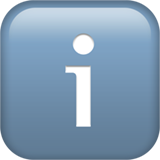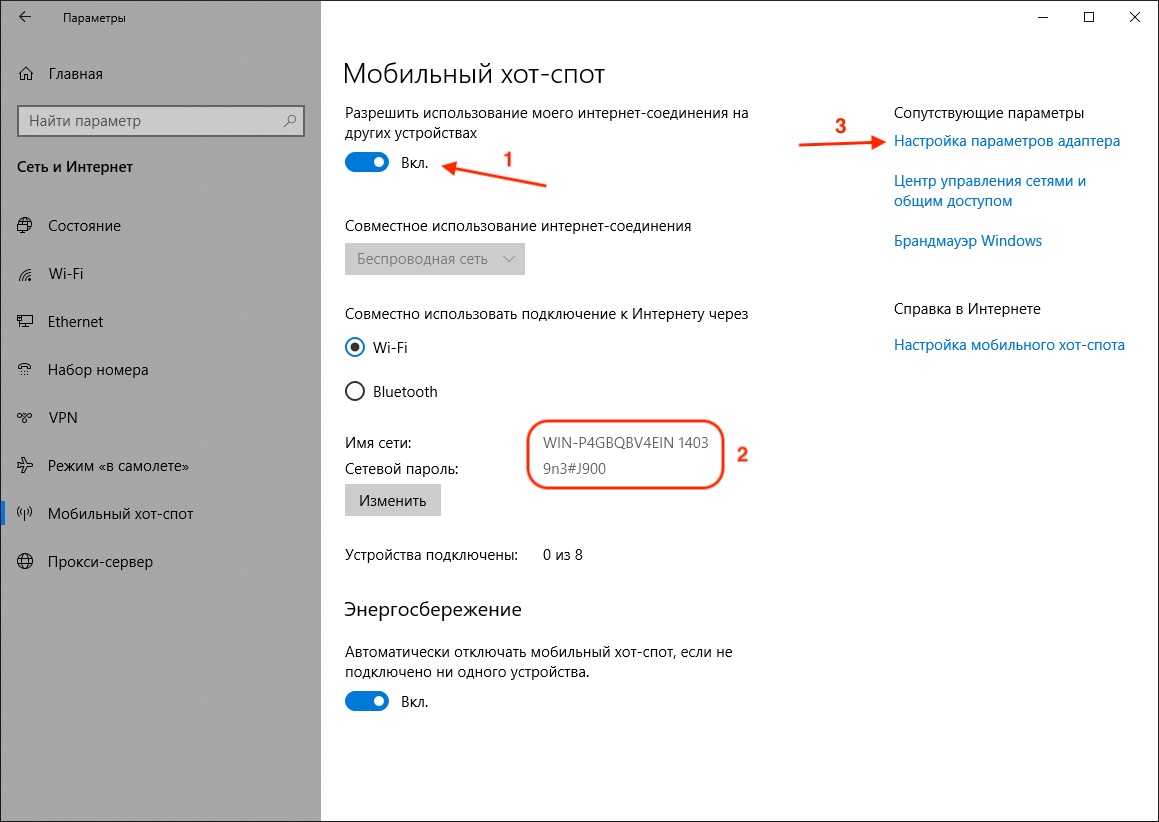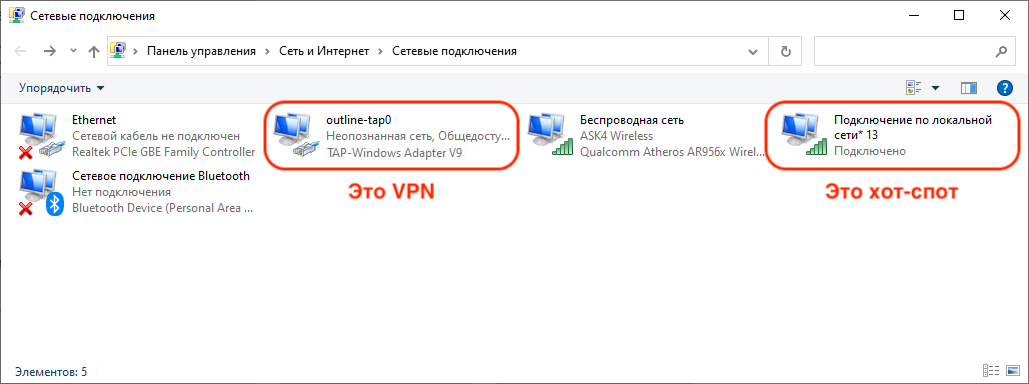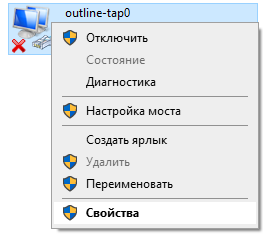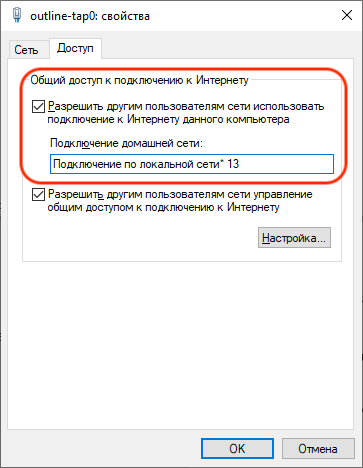VPN раздача через телефон
Я подключил телефон к VPN и хочу раздавать интернет с него на комп, но на компе ip адрес не меняется ( остается за моим провайдером). Вопрос. Как раздавать интернет с телефона со включенным впн чтобы и айпи впна передавался на комп и я мог спокойно пользоваться защищенной сетью?
Если ваш планшет или смартфон на Android подключен к интернету, но есть другие устройства, которые не подключены к нему, можете применять гаджет его в качестве модема и делиться интернетом с другими своими девайсам. При раздаче обычного интернета, не обязательно использовать какие-либо дополнительные приложения, а вот если вы ищите, как раздать VPN интернет по Wi-Fi на Android, тогда вам нужно будет использовать специальное ПО. Мы рассмотрим все способы раздачи интернета, в том числе рассмотрим, как правильно раздать ВПН интернет с помощью телефона.
Раздача мобильного интернета через Wi-Fi
Это самый простой способ раздачи интернета, но только при условии, если в принимаемом устройстве присутствует модуль Wi-Fi. Если вы хотите раздать интернет со своего телефона через Wi-Fi, вам необходимо:
зайти в «Настройки» на своем планшете или смартфоне;
выбрать категорию «Беспроводные сети» и перейти в категорию «Еще»;
перейдите в пункт «Режим модема» и активируйте точку доступа Wi-Fi;
в свойствах точки доступа нужно указать имя и пароль сети;
на втором устройстве включите Wi-Fi и проведите поиск и подключение к созданной сети Wi-Fi.
Раздача мобильного интернета по Bluetooth
В ситуациях, когда устройство не может работать с беспроводными сетями Wi-Fi, тогда оптимальным решением станет раздача интернета через Bluetooth. Вам необходимо просто следовать инструкции:
зайдите в «Настройки» вашего планшета или смартфона;
выберите «Беспроводные сети» и откройте пункт «Еще»;
активируйте модем Bluetooth;
вернитесь в начальные настройки, после чего откройте настройки Bluetooth, активируйте режим видимости для других устройств.
Если вы хотите принять интернет, который раздается смартфоном через модуль Bluetooth, на втором устройстве нужно скачать приложение BlueVPN. В главном меню вам нужно выбрать «Поиск устройств Bluetooth». Остается только найти планшет или смартфон, который раздает интернет и подключить сопряжение. С помощью этого приложения вы можете также подключиться к VPN, чтобы безопасно серфить в интернете. Если вы ещё не выбрали VPN сервис на нашем сайте есть статья о лучших сервисах которые помогут вам исходя от ваших целей
Мобильный интернет через USB
Можно использовать телефон в качестве модема, нужно просто:
подключить телефон к компьютеру с помощью USB-кабеля;
зайдите в «Настройки», «Беспроводные сети» и активизируйте режим USB-модема;
в Центре управления сетями необходимо выбрать созданное вами подключение.
Есть и специальные программы для использования телефона в качестве модема. Например, вы можете скачать в Google Play различные программы: PdaNet+ или FoxFi. Некоторые из программ требуют root, а некоторые нет. В любом случае, при помощи приложений можно снять различные ограничения и провести подключение к VPN интернету.
Как раздать VPN интернет по Wi-Fi на Android?
Если вы хотите подключить устройства на iOS, Mac, Android или Windows, вам достаточно просто скачать и установить на свой телефон приложение VPN Hotspot. С его помощью вы можете автоматизировать процесс, если хотите подключить ноутбук или любое другое устройство именно к интернету VPN. Всегда в несколько кликов вы сможете поделиться своим соединением через ретранслятор или точку доступа. Вам достаточно просто включить приложение и повторить действия в одном из выше перечисленных способов.
Если говорить об особенностях приложения, то стоит отметить:
подходит для объектов, которые не поддерживают приложения VPN, но нужно обойти блокировку ресурса;
предусмотрена настройка gapps;
если вы подключитесь к мобильной точке доступа, вам не нужно настраивать VPN на своем устройстве;
для настройки сети нужны root права.
Раздаем VPN по Wi-Fi и USB | с/без root | Android
Дорогие читатели, делюсь с вами очень простым способом туннелирования VPN трафика по Wi-Fi и USB без root-доступа (с некоторыми ограничениями) или с ним (практически без ограничений).
Для чего туннелировать VPN-соединение я рассказал ->здесь VPN Hotspot и PdaNet+ .
VPN Hotspot — OpenSource для тех, у кого есть root
Скачать c GooglePlay | 4pda (для скачивания необходима регистрация)
Данное приложение удобно тем, что оно не требует установки сторонних программ на принимающих устройствах. Перед первым запуском приложения отключитесь от VPN, но передачу данных оставьте включенной .
- После загрузки и запуска приложения разрешаем ему root-доступ и переходим на вкладку «Settings».
- В пункте «Current upstreams» видим примерно следующую картину (у вас названия сетевых интерфейсов могут отличаться):
«∅; fallback; rmnet_data1 » здесь:
∅ — ненайденное VPN-соединение;
rmnet_data1 — подключение к мобильному интернету (
Отключив передачу данных, можно узнать через какой интерфейс она проходит. В этом случае строка примет примерно следующий вид: «∅; fallback; ∅». Какой интерфейс пропадёт — тот и отвечает за мобильный интернет.
- Подключаемся к VPN. Вместо ∅ теперь прописан интерфейс (у меня это tun0 ). Его и выбираем в пункте » Upstream network interface » .
- В пункте » Fallback upstream interface » выбираем интерфейс, отвечающий за мобильную передачу данных (у меня это rmnet_data1 ).
- В пункте » IP Masquerade Mode » устанавливаем значение Simple.
- Включаем «Disable IPv6 tethering»
- Отключаем «Tethering hardware acceleration» (если включено).
- Пункт «Enable DHCP workaround» нужен в случае, если клиенты не могут получить IP-адрес при подключении (что бывает крайне редко), поэтому сначала оставьте этот пункт выключенным.
- В пункте «Keep Wi-Fi alive» лучше выставить High Perfomance Mode, чтобы уменьшить задержку и исключить самоотключение точки доступа (В MIUI и ей подобных всё равно может потребоваться установить для приложения режим работы » без ограничений».
- В пункте «Network status monitor mode» выбираем » Poll with root», после чего во всплывшей подсказке нажимаем на EXIT и перезаходим в приложение.
- Во вкладке «Tethering» включаем пункты, через которые будем раздавать интернет (в моём случае это «Точка доступа Wi-Fi» и «USB-модем»). Чуть выше появится новый пункт, у меня это «wlan0» для Wi-Fi и «rndis0» для USB — активируем их.
- После этого в области уведомлений появится «VPN-модем активен » с отображением количества подключенных клиентов.
Чтобы удостовериться, что всё работает должным образом, заходим с раздающего устройства на 2ip.ru и убеждаемся, что сайт не распознал нашего настоящего оператора и местоположение:
Теперь заходим на тот же сайт, но уже с принимающего устройства (в моём случае это компьютер) и убеждаемся, что все данные кроме браузера и операционной системы полностью совпадают с данными на телефоне:
На этом настройка VPN Hotspot завершена, теперь Вы можете наслаждаться безопасным соединением с любого устройства 👍
PdaNet+ — лучший вариант для тех, у кого нет root
Скачать на Android c GooglePlay | 4pda (для скачивания необходима регистрация)
Скачать последнюю версию доп. ПО на Windows/Mac OS: pdanet.co
Приложение PdaNet+ удобно тем, что не требует root-доступа, но имеет несколько существенных недостатков:
- Вы можете делиться VPN только с одним устройством
- Это устройство должно быть на Windows или Mac OS
- Соединение осуществляется только по USB-кабелю
- На принимающем устройстве должно быть установлено дополнительное ПО
Для начала настроим клиент на телефоне:
- Подключаемся к VPN
- В параметрах телефона активируем скрытые настройки для разработчиков и включаем в них отладку по USB
На этом настройка раздающего устройства окончена. Переходим к настройке ПК:
- Скачиваем и устанавливаем дополнительное ПО на компьютер (ссылка выше).
- При установке программа попросит подключить телефон — подключаем, режим модема не активируем
- Соглашаемся на установку ADB-драйверов
Готово! Чтобы проверить правильность работы воспользуйтесь сайтом 2ip.ru . Подробную инструкцию как это сделать Вы найдёте в конце предыдущего пункта, посвящённого настройке «VPN Hotspot».
Если статья была полезной — поставьте лайк и напишите комментарий, а также подпишитесь на канал, чтобы не пропустить новые публикации и помните, что Ваша поддержка мотивирует меня выпускать статьи чаще 🙂
Чем раздать интернет vpn
Подключитесь к VPN Дяди Вани на компьютере. Если точка доступа вам нужна для обновления очков Oculus, рекомендуем в Дяде Ване выбрать локацию США – оттуда всё гарантированно работает, мы проверили.
Зайдите в Пуск — Параметры — Сеть и интернет — Мобильный хот-спот.
Включите мобильный хот-спот (1). Вы увидите название сети и пароль для подключения (2). Подключитесь к этой Wi-Fi сети на вашем устройстве. Пока что Wi-Fi сеть будет без VPN, поэтому нам нужно сообщить компьютеру, что мы хотим пропускать трафик через VPN. Для этого переходим по ссылке Настройка параметров адаптера (3).
Если вы не можете найти ссылку «Настройка параметров адаптера», в это окно можно попасть через Пуск — Параметры — Сеть и интернет, и ссылка «Настройка параметров адаптера» будет в разделе «Состояние» в нижней части экрана.
При переходе по ссылке «Настройка параметров адаптера» у вас откроется окно «Сетевые подключения». Здесь нам нужно обратить внимание на два адаптера. Первый называется outline-tap0 – это адаптер от VPN Дяди Вани. Второй будет называться «Подключение по локальной сети *##», где вместо решёток будут цифры. У нас на скриншоте это цифры 13, у вас они могут быть другими – это адаптер мобильного хот-спота.
Запомним название адаптера мобильного хот-спота.
Теперь нужно нажать правой кнопкой мыши на адаптер outline-tap0 и выбрать «Свойства».
Откроется окошко свойств. Переходим во вкладку «Доступ», и ставим галочку «Разрешить другим пользователям сети использовать подключение к Интернету данного компьютера». После этого в выпадающем меню «Подключение домашней сети» выбираем адаптер мобильного хот-спота (мы запомнили его название в предыдущем шаге).
Всё, теперь весь трафик вашей Wi-Fi точки будет идти через VPN Дяди Вани. Убедитесь, что всё сделали правильно, проверив ваш IP адрес и страну, например, на сайте 2ip.ru. Там должен отображаться IP страны, к которой вы подключились в VPN клиенте.
Этот способ оптимален, когда вам нужно подключить устройство к VPN на короткое время (например, чтобы обновить активировать или обновить VR-гарнитуру Oculus), потому что ваша Wi-Fi точка будет активна только пока компьютер включён. Если нужно постоянное подключение к VPN в течение длительного времени – VPN Дяди Вани можно установить на роутер.